win7給局域網(wǎng)電腦發(fā)消息的操作方法
更新日期:2024-03-22 07:01:26
來(lái)源:轉(zhuǎn)載
windows7系統(tǒng)如何給局域網(wǎng)電腦發(fā)消息?相信很多win7系統(tǒng)的用戶都不知道怎么使用這個(gè)功能,那我們要怎么操作呢?如果想要使用該功能,就需要先將局域網(wǎng)文本傳輸功能開啟,下面小編就為大家整理了win7給局域網(wǎng)電腦發(fā)消息的操作方法。
操作方法如下:
1、要想實(shí)現(xiàn)給局域網(wǎng)中其它電腦發(fā)消息,首先需要開啟 AllowRemoteRPC 功能。打開“運(yùn)行”對(duì)話框(按Win+R可打開),輸入“regedit”打開注冊(cè)表編輯器。如圖所示:
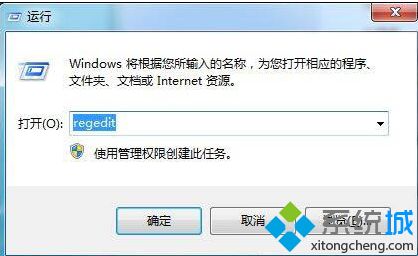
2、在注冊(cè)表中依次展開:HKEY_LOCAL_MACHINE\SYSTEM\CurrentControlSet\Control\terminal server在右側(cè)窗口中找 AllowRemoteRPC 項(xiàng)。
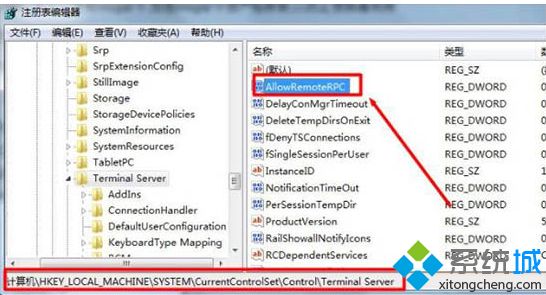
3、雙擊 AllowRemoteRPC 項(xiàng),在彈出的編輯窗口中,將其數(shù)值改為1,點(diǎn)擊“確定”完成設(shè)置。如圖所示:
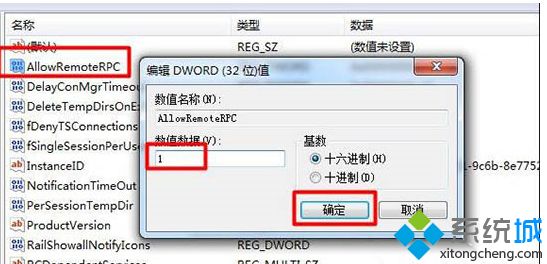
4、接下來(lái)需要知道對(duì)方電腦的IP及登陸用戶名和密碼信息。然后打開“控制面板”,點(diǎn)擊“憑證管理器”項(xiàng)進(jìn)入。
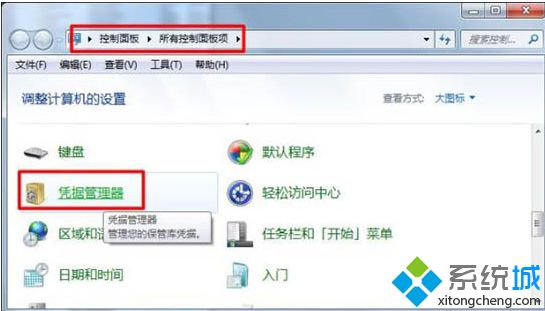
5、接著在打開的“憑證管理器”窗口中,點(diǎn)擊“添加Windows憑證”按鈕進(jìn)入。
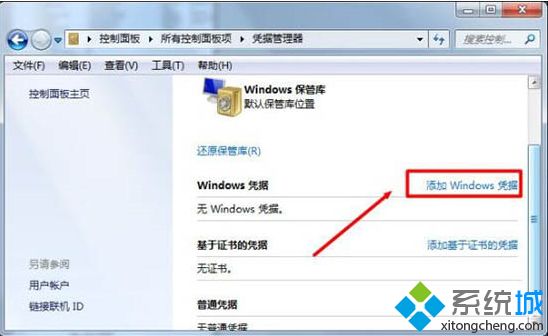
6、接下來(lái)輸入要發(fā)送信息的對(duì)方電腦的IP地址,以及登陸用戶名和密碼,點(diǎn)擊“確定”完成添加憑證操作。
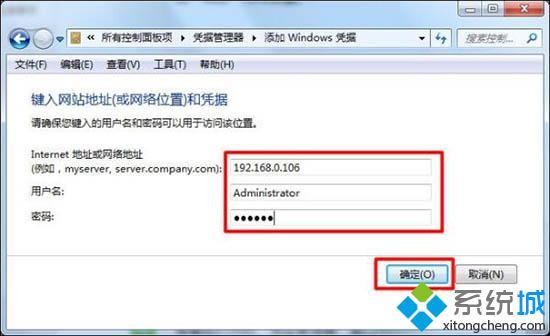
7、接下來(lái)打開“Windows防火墻”,進(jìn)入“允許Windows或程序通過(guò)防火墻”項(xiàng)進(jìn)入。
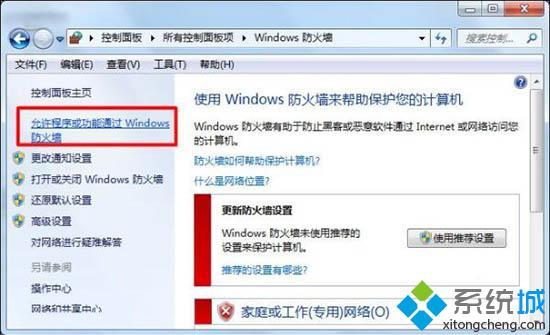
8、在打開的“允許程序通過(guò)Windows防火墻進(jìn)行通信”列表中,勾選 Message Queuing 項(xiàng)。
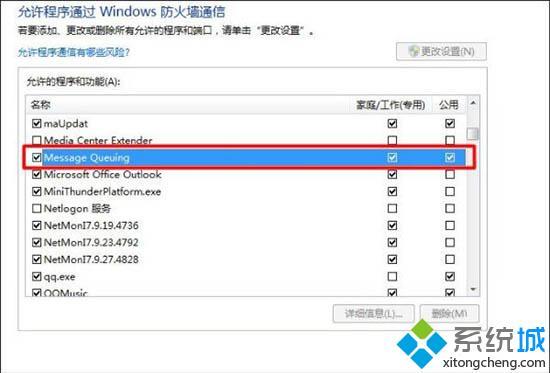
9、最后就可以使用“MSG”命令給指定IP主機(jī)發(fā)消息啦。格式為:Msg /server:IP * "消息內(nèi)容"如圖所示:
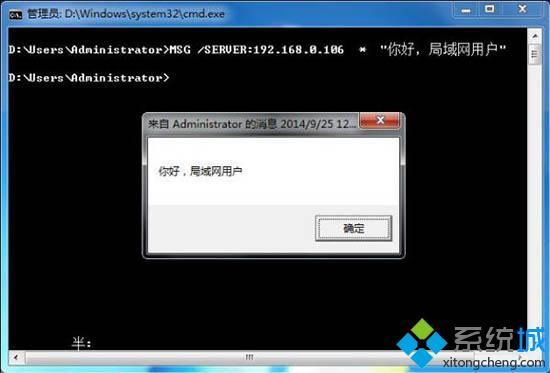
上面就是win7給局域網(wǎng)電腦發(fā)消息的操作方法啦,希望能夠幫助到大家哦。
- monterey12.1正式版無(wú)法檢測(cè)更新詳情0次
- zui13更新計(jì)劃詳細(xì)介紹0次
- 優(yōu)麒麟u盤安裝詳細(xì)教程0次
- 優(yōu)麒麟和銀河麒麟?yún)^(qū)別詳細(xì)介紹0次
- monterey屏幕鏡像使用教程0次
- monterey關(guān)閉sip教程0次
- 優(yōu)麒麟操作系統(tǒng)詳細(xì)評(píng)測(cè)0次
- monterey支持多設(shè)備互動(dòng)嗎詳情0次
- 優(yōu)麒麟中文設(shè)置教程0次
- monterey和bigsur區(qū)別詳細(xì)介紹0次
周
月










